HƯỚNG DẪN CÀI ĐẶT LET’S ENCRYPT SSL MIỄN PHÍ
Chứng chỉ SSL miễn phí của Let’s Encrypt đang ngày càng được nhiều người sử dụng trên thế giới. Hiện tại, trên thế giới đã có tới hàng chục triệu website kích hoạt chứng chỉ SSL miễn phí này của Let’s Encrypt.
Trong tương lai, SSL hay HTTPS sẽ là giao thức chuẩn. Google sẽ ưu tiên những website có sử dụng SSL trong vị trí kết quả tìm kiếm. Nó giúp cho người dùng dễ dàng nhận biết được đâu là website được bảo mật.
Hiện tại, cPanel – Hệ thống quản lý hosting phổ biến bậc nhất thế giới đã hỗ trợ người dùng dễ dàng kích hoạt, sử dụng và gia hạn chứng chỉ ssl miễn phí này của Let’s Encrypt. Chỉ cần thao tác vài click chuột đơn giản, địa chỉ website của bạn sẽ xanh như tàu lá. Việc còn lại của bạn là tiến hành cấu hình https cho website; Cập nhật cấu hình trong các công cụ quản lý website của google.
Bạn sẽ chẳng phải tốn tiền để mua chứng chỉ SSL từ các nhà cung cấp dịch vụ. Chỉ cần chọn một trong số các nhà cung cấp dịch vụ hosting cPanel đã kích hoạt tính năng này. Một số nhà cung cấp hosting như: iNet (Vietnam); DreamHost; SiteGround; StableHost; Hawk Host;…
HƯỚNG DẪN CÀI ĐẶT CHỨNG CHỈ SSL MIỄN PHÍ CỦA LET’S ENCRYPT TRONG CPANEL
Hướng dẫn cài đặt chứng chỉ SSL miễn phí của Let’s Encrypt trong cPanel kèm hình ảnh:
Bước 1: Đăng nhập vào cPanel của bạn và tìm tới Sections SECURITY. Sau đó click vào dòng chữ Lets Encrypt SSL như hình dưới:

Trang Let’s Encrypt SLL mở ra hiển thị tất cả các domain mà bạn đã thêm vào hosting như hình dưới. (Của mình chỉ có 1 domain, mình che lại bởi đây là domain khách hàng của mình). Phần Your domains with Let’s Encrypt Certificates là nơi hiển thị những domain được thêm vào hosting của bạn đã được kích hoạt SSL Let’s Encrypt miễn phí.
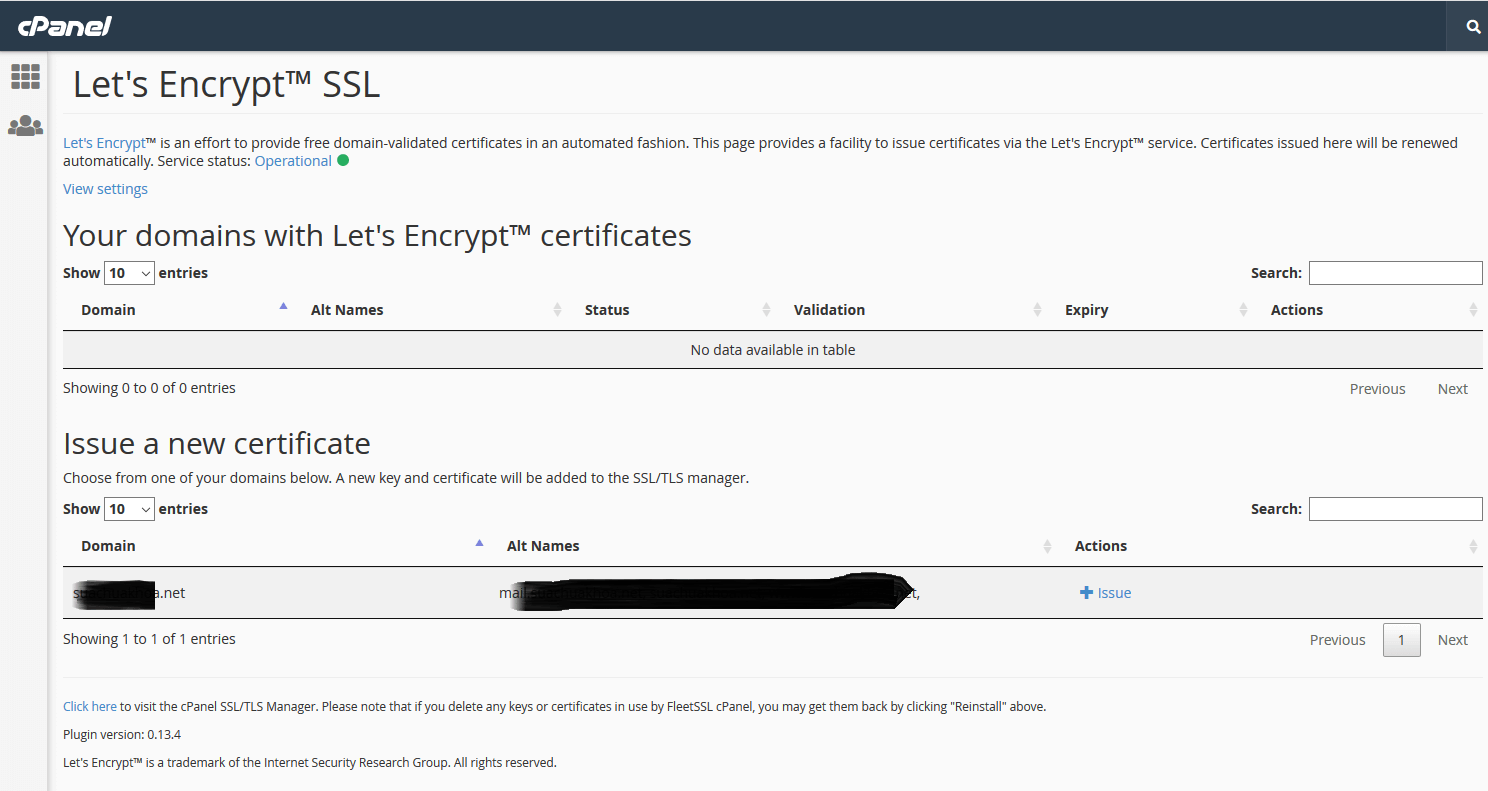
Bước 2: Phần Issue a new certificate là nơi hiển thị những domain đã được thêm vào hosting của bạn nhưng chưa kích hoạt SSL miễn phí của Let’s Encrypt. Để kích hoạt SSL miễn phí cho domain nào, click vào chữ + Issue trong cột Actions. Trang tiếp theo được mở:
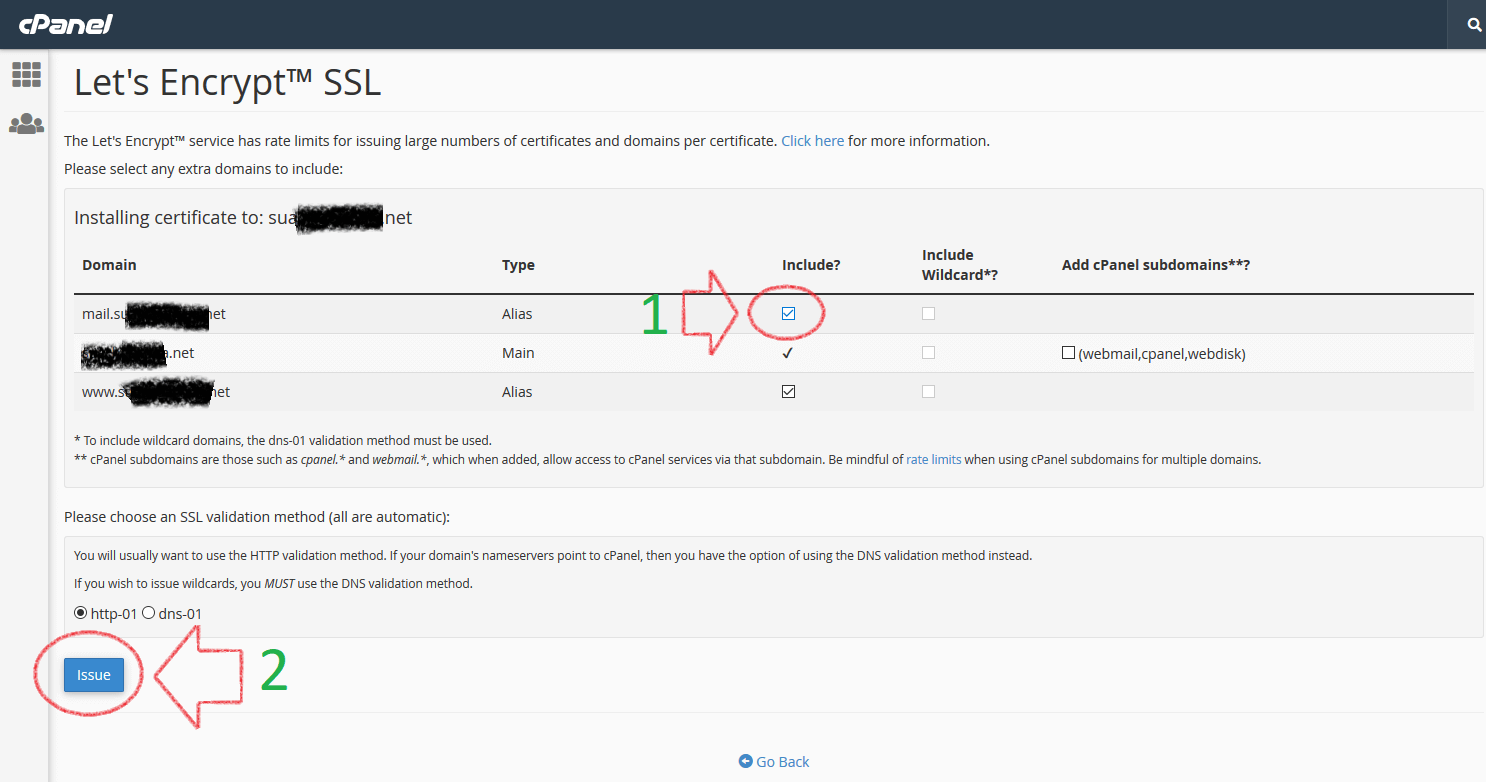
Các bạn chú ý chỗ mình khoanh tròn đỏ đánh dấu 1 và 2. Đó là 2 việc bạn sẽ phải làm trong bước thứ 3.
Bước 3: Nếu bạn không sử dụng dịch vụ mail của nhà cung cấp hosting hãy click bỏ bọn stick ở cột Include? đối với dòng tương ứng của cột domain có giá trị: mail.<domain_của_bạn>. Nếu bạn sử dụng dịch vụ mail của nhà cung cấp hosting có thể để để nguyên. Sau đó nhấn vào nút Issue. Nếu không có gì sai sót, bạn sẽ được trình duyệt nhanh chóng mở ra trang thông báo như bên dưới, báo cho bạn biết mọi việc đã thành công mỹ mãn.
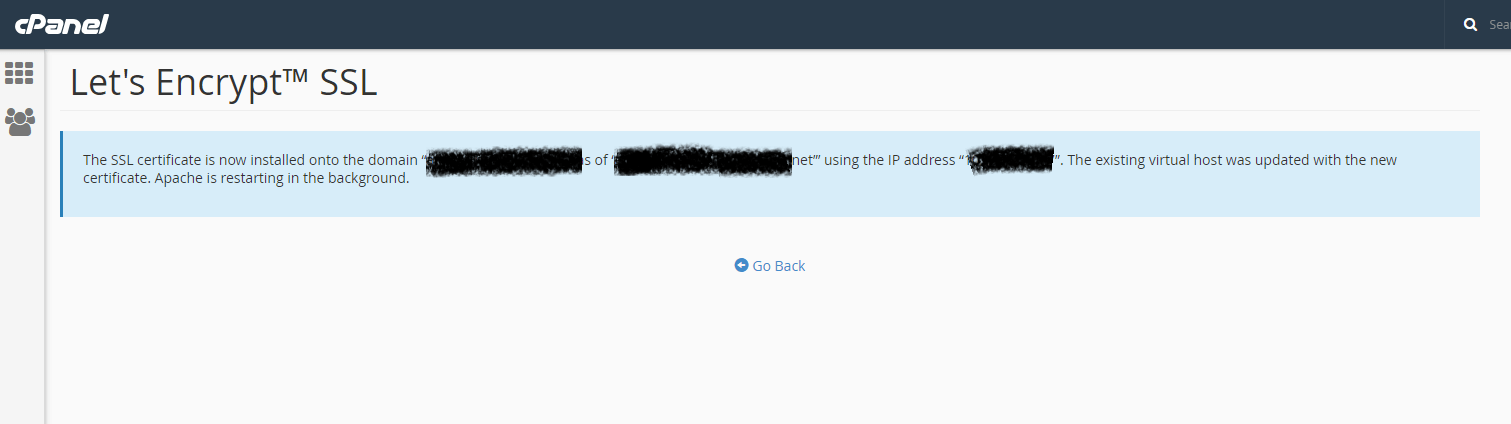
Vậy là bạn đã kích hoạt xong chứng chỉ SSL miễn phí của Let’s Encrypt. Việc tiếp theo bạn cần phải làm để tên miền bạn hiện ra màu xanh của đại ngàn là cấu hình HTTPS cho website của bạn.
CẤU HÌNH HTTPS CHO WEBSITE CÓ CHỨNG CHỈ SSL.
Những cách cấu hình https cho website có chứng chỉ SSL:
DÀNH RIÊNG WEBSITE WORDPRESS: bạn có thể cài Plugin Really Simple SSL hoặc thêm lên đầu files wp-config.php đoạn mã sau:
<?php
# SSL
if ($_SERVER['HTTP_X_FORWARDED_PROTO'] == 'https')
$_SERVER['HTTPS']='on';
CÁC WEBSITE KHÁC:
Trường hợp đối với Apache Chỉnh sửa files .Access:
RewriteEngine on
# Force SSL
RewriteCond %{SERVER_PORT} ^80$
RewriteRule ^(.*)$ https://%{SERVER_NAME}%{REQUEST_URI} [L,R]
Trường hợp đối với Nginx Chỉnh sửa rule trong cấu hình files .conf của tên miền:
server {
listen 80 default_server;
listen [::]:80 default_server;
server_name _;
return 301 https://$host$request_uri;
}
Bên cạnh việc cấu hình https cho website, bạn cũng phải cấu hình thêm tên miền https cho Google Webmaster Tools và Google Analytics
Bài viết được cập nhật liên tục.!







Không có nhận xét nào:
Đăng nhận xét